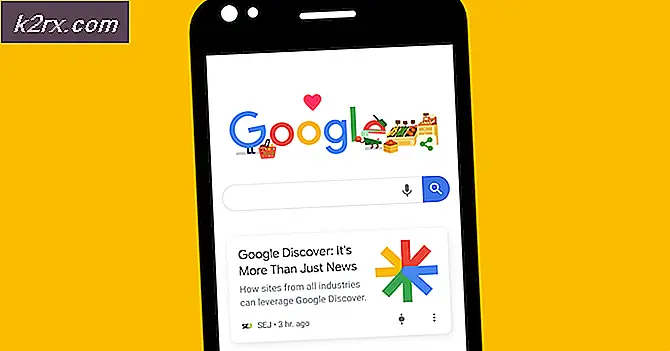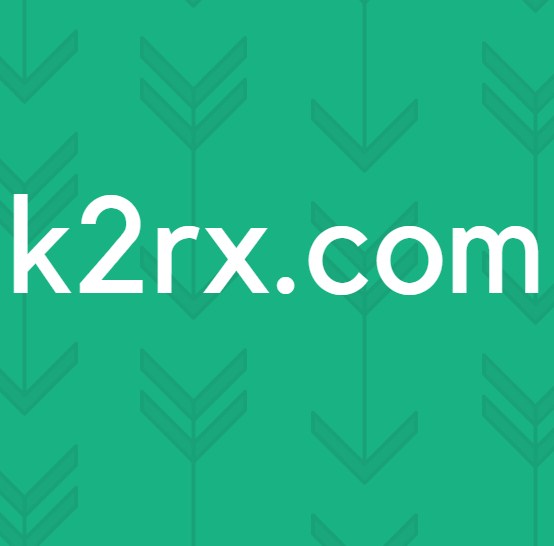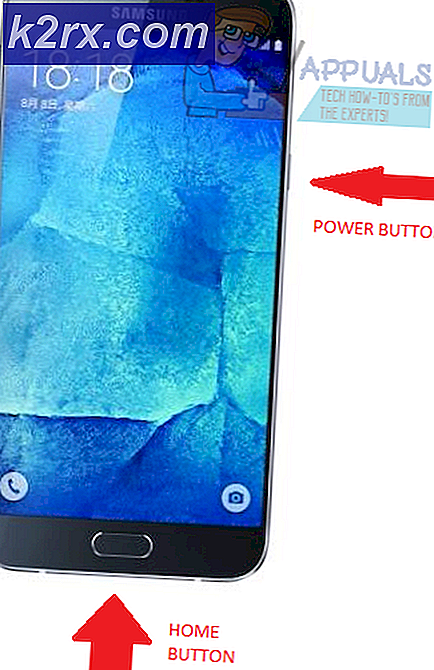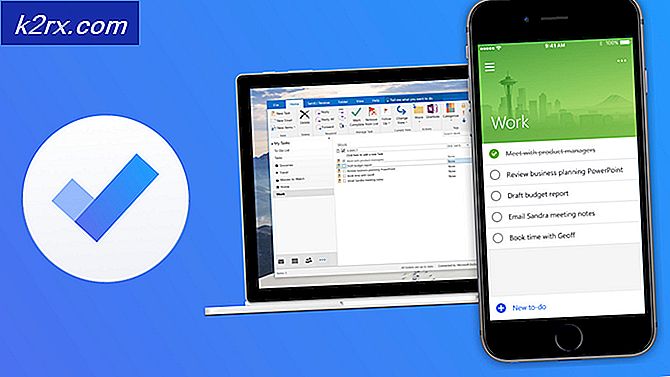แก้ไข: เกิดข้อผิดพลาดขณะสร้างบัญชีใน Windows 10
ผู้ใช้ Windows 10 โดยเฉลี่ยอาจประสบกับข้อผิดพลาดว่ามีบางอย่างผิดพลาด โปรดลองอีกครั้งในภายหลังเมื่อพยายามสร้างบัญชีผู้ใช้ใหม่ในคอมพิวเตอร์ Windows 10 จาก Control Panel โดยเฉพาะอย่างยิ่งกรณีนี้กับผู้ใช้ Windows 10 ที่ได้รับการอัปเกรดเมื่อเร็ว ๆ นี้จาก Windows รุ่นก่อนหน้า เมื่อผู้ใช้ Windows 10 สร้างบัญชีผู้ใช้ใหม่ระบบปฏิบัติการพยายามเชื่อมต่อกับเซิร์ฟเวอร์ของ Microsoft เนื่องจากผู้ใช้สามารถสร้างบัญชีผู้ใช้ใหม่ด้วยรหัส Microsoft ใน Windows 10 ได้โดยค่าเริ่มต้น
เกิด ข้อ ผิด พลาด บางอย่างผิด พลาดขึ้นเมื่อความพยายามของ Windows 10 ในการสื่อสารกับเซิร์ฟเวอร์ของ Microsoft ล้มเหลวและต่อไปนี้เป็นวิธีที่มีประสิทธิภาพมากที่สุดที่สามารถใช้เพื่อแก้ไขปัญหานี้:
ตั้งวันที่เวลาและเขตเวลาในคอมพิวเตอร์ของคุณ
Windows 10 อาจมีปัญหาในการสื่อสารกับเซิร์ฟเวอร์ของ Microsoft เพราะเวลาข้อมูลและ / หรือเขตเวลาในคอมพิวเตอร์ของคุณไม่ถูกต้อง หากเป็นกรณีนี้เพียงแค่กำหนดเวลา, วันที่และเขตเวลาที่เหมาะสมบนคอมพิวเตอร์ของคุณควรแก้ไขปัญหา
อนุญาตให้คอมพิวเตอร์ของคุณใช้ SSL และ TSL
ในหลายกรณีการอนุญาตให้คอมพิวเตอร์ของตนใช้โปรโตคอล SSL และ TSL เปิดใช้งานระบบปฏิบัติการเพื่อเชื่อมต่อกับอินเทอร์เน็ตหรือโดยเฉพาะอย่างยิ่งเซิร์ฟเวอร์ของ Microsoft และด้วยเหตุนี้จึงได้กำจัดข้อผิดพลาดบางอย่างผิดพลาดสำหรับผู้ใช้ Windows 10 จำนวนมาก
เปิด แผงควบคุม ไปที่ Internet Options คลิกที่และไปที่ ขั้นสูง เลื่อนไปที่ด้านล่างสุดของรายการตรวจสอบ ทำเครื่องหมายในช่องข้าง ใช้ SSL 2.0 ใช้ SSL 3.0 ใช้ TSL 1.0 ใช้ TSL 1.1 และ ใช้ TSL 1.2
คลิกที่ Apply จากนั้นคลิกที่ OK
PRO TIP: หากปัญหาเกิดขึ้นกับคอมพิวเตอร์หรือแล็ปท็อป / โน้ตบุ๊คคุณควรลองใช้ซอฟต์แวร์ Reimage Plus ซึ่งสามารถสแกนที่เก็บข้อมูลและแทนที่ไฟล์ที่เสียหายได้ วิธีนี้ใช้ได้ผลในกรณีส่วนใหญ่เนื่องจากปัญหาเกิดจากความเสียหายของระบบ คุณสามารถดาวน์โหลด Reimage Plus โดยคลิกที่นี่ลองสร้างบัญชีผู้ใช้ใหม่หลังจากใช้การเปลี่ยนแปลงเหล่านี้แล้วและคุณจะไม่ได้รับข้อความแสดงข้อผิดพลาดบางอย่างผิดพลาด
สร้างบัญชีผู้ใช้ใหม่ผ่าน Command Prompt
ในขณะที่สร้างบัญชีผู้ใช้ใหม่ผ่าน Command Prompt จะไม่สามารถแก้ปัญหาได้ผิดพลาดบางอย่างเกิดขึ้นเมื่อสร้างบัญชีผู้ใช้ใหม่ แต่จะอนุญาตให้ผู้ใช้สร้างบัญชีผู้ใช้ใหม่ซึ่งแตกต่างจากบัญชีเดิมได้ ประสบปัญหาบางอย่างผิดพลาด
เปิด เมนู Start พิมพ์ cmd ลงในแถบค้นหาคลิกขวาที่โปรแกรมชื่อ Command Prompt ที่ปรากฏขึ้นและเลือก Run as administrator
พิมพ์คำสั่ง net user (ชื่อบัญชีที่ต้องการ) (รหัสผ่านบัญชีที่ต้องการ) / add
กดปุ่ม Enter ถัดไปเพื่อเปิดบัญชีที่สร้างขึ้นใหม่ให้เป็นผู้ดูแลระบบพิมพ์คำสั่ง net localgroup administrators (ชื่อบัญชีที่สร้างขึ้นใหม่) / add
กดปุ่ม Enter เมื่อดำเนินการคำสั่งสุดท้ายบัญชีผู้ดูแลระบบใหม่จะได้รับการสร้างขึ้นในคอมพิวเตอร์ Windows 10 และบัญชีผู้ใช้นี้จะไม่ได้รับผลกระทบจากสิ่งที่ผิดพลาดที่บัญชีที่คุณเคยใช้อยู่
วิธีที่ผู้ใช้แนะนำ
วิธีนี้ได้รับการแนะนำโดย Ahmad Barakat ในส่วนความคิดเห็น เหตุผลสำหรับเขาคือมีการตั้งค่าบัญชีอื่นเป็นบัญชี Microsoft บัญชีนี้ถูกสร้างขึ้นโดยอัตโนมัติหลังจากอัปเกรดเป็น Windows 10! และป้องกันไม่ให้เขาลงชื่อเข้าใช้ด้วยโปรไฟล์ผู้ใช้ของเขา ดังนั้นเขาจึงทำอย่างนี้ -> ไปที่บัญชีผู้ใช้> จัดการบัญชีอื่น> พบบัญชีนั้นและลบออก
PRO TIP: หากปัญหาเกิดขึ้นกับคอมพิวเตอร์หรือแล็ปท็อป / โน้ตบุ๊คคุณควรลองใช้ซอฟต์แวร์ Reimage Plus ซึ่งสามารถสแกนที่เก็บข้อมูลและแทนที่ไฟล์ที่เสียหายได้ วิธีนี้ใช้ได้ผลในกรณีส่วนใหญ่เนื่องจากปัญหาเกิดจากความเสียหายของระบบ คุณสามารถดาวน์โหลด Reimage Plus โดยคลิกที่นี่